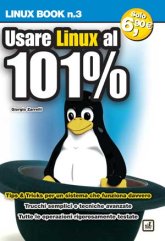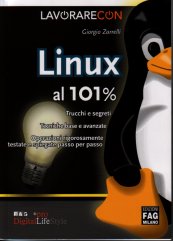Repubblica on line, chi è chi?
Ma si può scrivere un titolo simile?
Brevetto iPod, Apple pagherà 100 milioni a una società di Singapore
Allora…questa misconosciuta società di Singapore…
…specializzata nei lettori Mp3…
è la stessa Creative, fondata nel 1981, come si legge nella pagina About us sul loro sito.
Per inciso, Creative è la stessa che ha prodotto la scheda audio Sound Blaster, per molti anni LA scheda audio della maggior parte dei PC consumer in circolazione. E fra i rimanenti, quasi tutti avevano una “Sound Blaster compatibile”.
Però, per Repubblica, si tratta di una società di Singapore specializzata in lettori MP3, cui Apple ha concesso 100 milioni di dollari, dato che…
Creative, compagnia con sede a Singapore e specializzata nei lettori Mp3, aveva citato il 15 maggio scorso il gruppo guidato da Steve Jobs presso la Corte federale di San Francisco, rivendicando la paternità di una tecnologia, quella su riordino e organizzazione della musica, usata dal lettore venduto nel mondo ogni mese in milioni di pezzi.
In realtà, se dalle parti di Repubblica si fossero dati la pena di eseguire un paio di ricerche su Google, avrebbero scoperto che Creative ha citato Apple per la violazione di questo brevetto sulla ” Automatic hierarchical categorization of music by metadata “.
| Inventors: | Goodman; Ron (Santa Cruz, CA), Egan; Howard N. (Capitola, CA) |
| Assignee: | Creative Technology LTD (Singapore, SG) |
| Appl. No.: | 09/755,723 |
| Filed: | January 5, 2001 |
Ah se vi fate un giro trovate anche le immagini dell’interfaccia cui fa riferimento il brevetto, mentre due colpi di Google e venite a scoprire che durante il CES del Gennaio 2000, Creative ha presentato Nomad, il proprio lettore MP3 che già allora era dotato di questo tipo di gestione dei file musicali, ben prima dell’Ottobre 2001, data di rilascio dell’iPod.
E ci voleva tanto per scrivere quattro informazioni decenti in un articolo? Non pretendo che i redattori della sezione “Scienza e Tecnologia” di Repubblica conoscano la storia di una fra le aziende più famose per quanto riguarda l’hardware audio consumer, ma almeno si potrebbe evitare di chiamarla “una società di Singapore” e magari si potrebbe anche fornire un link, esageriamo due, al brevetto e alla storia che fa da retroscena all’accordo.